Hallo, Sobat Curhat Ibu, kali ini saya mau bahas topik seru dan menantang wkwkwk Yaitu tentang google analytic. Ceritanya, kita mau upgrade blog pribadi agar bisa masuk ke dunia profesional - yang ujungnya nanti bisa dapat cuan (aamiin).
Nah, bagi kaum emak-emak yang lumayan lama vakum di dunia profesional, alias sibuk ngurus rumah sungguh rada perlu pelan pelan mencerna dan mempraktekkannya.
Detailnya banyak, dan memang harus langsung dipraktekkan. But, yah, kita cerna satu per satu yaaa.... Alhamdulillah coach Sugi sudah menjelaskan dengan sangat detail, dan berikut yaaa penjelasan dan tutorial yang bisa saya bagi di sini
Sekilas Tentang Google Analytics
Well, kali ini kita akan membahas versi terbaru dari Google Analytics yaitu GA 4. Alat ini merupakan alat yang akan membantu kita memahami apa yang terjadi di situs web/blog kita. Tentu dengan versi terbarunya, data yang terkumpul makin komplit dan cerdas untuk membantu user makin paham dengan apa yang terjadi di blognya.
Nah, secara singkat, GA4 membantu kita melihat berbagai hal seperti berapa orang yang sudah berkunjung ke situs web kita, dari mana asalnya, apa yang mereka lakukan di sana, hingga berapa lama mereka stay di laman web kita. Termasuk bisa mengetahui tindakan tertentu yang dilakukan di situs kita seperti pengisian formulis, pembelian produk tertentu, dan sebagainya. Keren kan?
Penting sekali memasang GA4 ini di situs web sebab kita akan mengetahui apa yang berhasil, dan apa yang perlu diperbaiki dari postingan atau tampilan web kita. Seperti jenis konten apa yang disukai oleh pasar dari kita, sampai dari iklan mana pengunjung datang. Dengan begitu, kita bisa memberikan pengalaman yang lebih baik kepada pengunjung.
Tutorial Memasang Google Analytics 4
Sobat Curhat Ibu, tentunya yang perlu kita siapkan adalah akun google analytics yaa... Sudah punya kah? Kalau belum, bisa nih buat dulu. Gimana caranya? Mudah insyaallah.
Buka browser web dan pergilah ke situs web Google Analytics di https://analytics.google.com. Nanti akan ada laman seperti ini
Klik "Start Measuring" yaa.. nanti masuk ke laman berikut
Buatlah akun sesuai dengan permintaan. Turun ke bawah, dan
Next aja yaa... Boleh dicentang, boleh juga dikosongin, atau diabaikan saja tidak apa-apa, hehe.. daripada pusying ya kan,buuuk.. Trus masuk ke langkah nomor 2 yaitu
create propertiesDiisi saja nih yaa... sesuai keadaan. Lalu... NEXT. Yang advanced options ga perlu dipedulikan yaa.. langsung next ajaah. Lanjut ke mengisi tentang bisnis kita. Ya,, disesuaikan sajah yaa...
Nah setelah itu, step 4 mengisi tentang business objective kita. Bebas sih, tapi kalau untuk blogger pemula kayak kita-kita ini, biasanya yang diisi cukup generate leads dan raise brand awareness saja ya.. Lalu Create.
Lalu akan muncul konfirmasi berikut. Isi sesuai negaranya ya.. dan jangan lupa dicentang accept nya.
Lalu step ke-5 adalah memilih platform. Kita cukup pilih platform web saja, dan tidak perlu yang android/iphone karena untuk GA4 sudah bisa mencakup semuanya untuk blogger.
Set up data stream, diisi alamat webnya, dan juga pilih stream namenya - bebas. Lalu create stream.
Nah setelah itu, akan muncul laman berikut.
Perhatikan! Di sana ada "measurement ID" ya. Catat baik-baik karena akan kita gunakan nantinya.
Kemudian, klik view tag instruction untuk mengetahui langkah yang harus kita lakukan. Akan muncul penjelasan berikut. Pilih install manually, dan copy kode yang ada di dalam kotak.
Wew... mantap ya? Sampai sini, udah mulai pusing? #eh wkwkwk.. Tenang, tarik nafas dulu. Simpan dulu yaaa kode HTML dalam kotak di atas.
Sekarang kita ke tahap berikutnya untuk menghubungkan akun kita ke akun blog/situs web yang kita miliki.
Bagaimana caranya???
Buka laman blogger kita. Lalu, masuk ke theme. Pilih customized, dan backup dulu template sebelumnya sebelum kita otak-atik lagi kode HTMLnya. Takut ada apa-apa, ga harus memulai dari awal lagi guys...
Next, edit HTML ya.. dan kita kembali ke kode di google analytics.
Copy code to clipboard. Well.. Sekarang kita masuk ke laman edit HTML blogger kita yaa... Yuk siap masuk ke hutan kode. wkkwk
Lalu save yaaa... jangan lupa.
Kita kembali ke laman google analytics tadi, akan sudah ada isi data website kita, lalu next. dan tampilannya sebagai berikut
Lhoh koq pending? Yap. karena masih ada step lanjutan whehehehe... Continue to home aja ya.. nanti akan muncul
terserah mau dipilih apa, save aja lah ya... biar cepet.
Well.kita akan masuk ke tampilan analitik google setelah kita sambungin ke situs web, seperti ini
Masih belum ada data diterima. Gimana donk? Yap. karena kita harus lanjut lagi niiih...
Otak Atik Google Tag Manager
Gass.. diisi sesuka kita nih. Target platformnya web aja yaa... Langsung "create" deh.
Akan ada lembar persetujuan, di accept aja ya bu..
Lanjuuuut....kita akan bermain kode-kode lagi yaa... muncul pop up seperti ini
Ada 2 kotak kan di atas tuh. Masing-masing kotak ada kode HTMLnya (jangan pusing dulu yaa... caranya sama koq, kita tadi udah praktik di atas).
Copy lagi kode yang ada di kotak pertama dulu. Lalu masuk ke laman parsing tool nya ini >>
parsing tool. Lalu masuk lagi deh ke halaman parsing toolnya. Langkahnya seperti tadi ya, paste kode ke kolom, lalu
parse code, dan
copy code to clipboard
Trus kita masuk lagi ke blogger dan theme, edit HTML kayak tadi yaa... paste hasil parsingan codenya ke bawah <head> ini
.jpg)
Kemudian, giliran kode di kotak kedua. Eh jangan lupa save yaaa
.jpg) |
| curhatibu.com |
Lalu save yaa...
Sekarang sudah kita dapatkan data di google tag managernya. Kita sudah dapat nih empty containernya.
Selanjutnya kita akan menambahkan tag ya.. di GTM (Google Tag Manager) ini. Caranya? Pilih di bagian workspace. Tampilannya seperti di bawah ini. Pilih
add new tag ya
Pilih tag configuration yaa
Pilih Google Analytics, lalu pilih google tag.
Trus akan masuk ke bagian seperti ini
Tag ID diisi sesuai dengan IG Measurement yang di awal tadi kita simpan saat pertama membuat akun di google analitik.
Masih ingat kode tag nya? Kalau lupa, kembali ke web analytics google, pilih admin (atau tanda roda di pojok kiri bawah), pilih data stream, lalu di sana akan ada ID Measurement. Copy kode tersebut untuk dimasukkan ke google tag di atas.
Well.. setelah itu tambahkan trigger di bawah tag configuration. Pilih saja "all pages". Lalu save.
Nah, setelah di-save, lihat perubahannya di bagian workspace, yaitu di bawahnya workspace change
Udah bertambah 1 tag ya kan. Lalu, apakah selesai? Belum donk. Hehe.. lanjut lagi kita harus hubungkan dengan situs web kita. Caranya dengan pilih
preview yang ada di bagian kanan atas laman tersebut. Maka akan muncul pop up berikut
Isikan alamat situsnya ya... dan connect. Dan... sudah terhubung. Yeyy...
Cek dulu apakah bener sudah terhubung??? Jangan-jangan ada yang salah atau miss... caranya, buka ke google analytics nya ya.. Lalu pilih admin, dan masuk ke data display dan pilih debug view
Jika sudah terhubung, maka akan muncul tampilan berikut :
Nah..sudah beres? Hehe.. beluuum. Ada satu lagi yang harus dilakukan, yaitu SUBMIT. di laman workspace GTM tadi ya.. klik tombol SUBMIT, akan muncul pop up berikut. Isi version name sesuai keinginan, dan PUBLISH.
Tunggu sebentar
Tutup (x) dan akan muncul tampilan berikut
Cek TERAKHIR, di Google Analytics yaa... apakah data collection kita sudah aktif? Pilih bagian HOME. dan ....
Alhamdulillah.. perjalanannya panjang yaaa.. tapi selesai juga kan. Itu artinya, GA4 kita sudah terpasang dan sudah siap untuk dipakai memantau perjalanan blog/situs web kita. Siap menjadi profesional blogger???
Makasih coach Sugianto atas pencerahannya dalam bonus materi di
Blogspedia Coaching -nya yaa...
Blogspedia mantap jayaaa... makasih mbak
Marita ningtyas yang memberi kesempatan saya lulus sehingga dapat ikuttt nyimak materi yang sangat berharga ini. Bismillah, siap berkontribusi.
.jpg)
.jpg)

.png)
.png)
.jpg)










.jpg)

.jpg)
.jpg)
.jpg)






.jpg)
.jpg)
.jpg)


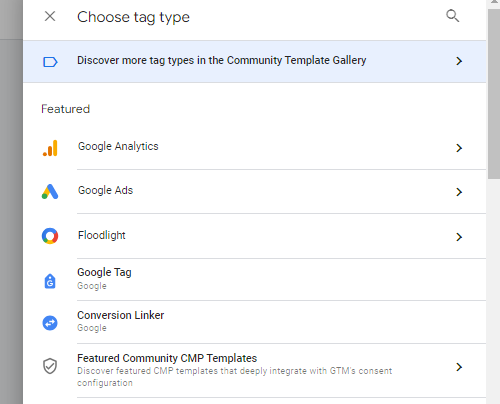
.jpg)

.jpg)

.jpg)
.jpg)

.jpg)


.jpg)
.jpg)

.png)
proses yang panjang tetapi saat berhasil rasanya puas dan bahagia ya,mba. Terima kasih sharingnya
ReplyDeleteSama-sama mbaa, iya betul mbak kalau udah berhasil lega yaa
DeleteKereen banget artikelnya, langkah-langkahnya jelas disertai gambar-gambar juga.
ReplyDeleteTerimakasih ibuuu...
DeleteMasyaAllah tutor dan gambarnya super lengkap :D
ReplyDeleteMbak Windy memang super niat buat artikelnya. Detail dan komplit banget..MasyaAllah.
ReplyDeleteSiap mbaak.. makasih ya mbak sudah mampir
DeleteMasyaAllah lengkap banget. Aq ngikuti step by step nya tanpa terasa sampai ujung. Gitu selesai lega rasanya
ReplyDeletewah..masyaallah.. mantap mbak, alhamdulillah ya mbak, udah beres
DeleteTutorialnya lengkap mba.. terima kasih..
ReplyDeletesiap, sama-sama mbaaa
Delete